데이터 사용량 모니터링
수년에 걸쳐 가정의 인터넷 데이터 사용을 모니터링해야하는 필요성은 많은 사람들에게 사라졌습니다. 다른 사람들의 경우 인터넷 데이터 요금제에 따라 잠재적으로 비용이 많이 드는 초과 요금을 피하기 위해 특정 데이터 한도를 유지해야합니다. 이에 대한 좋은 예는 휴대 전화입니다. 사람들이 휴대 전화를 위해 구입하는 데이터 요금제에는 일반적으로 “무제한”이라고 표시되어 있더라도 데이터 한도가 있습니다.
컴퓨터를 사용하여 인터넷에 연결할 때 데이터 사용량을 추적해야 할 수 있습니다. 다행히 Windows 10은 내장 된 컴퓨터의 데이터 사용량을 볼 수있는 방법을 제공합니다. 데이터 사용량을 확인하려면 Windows 키를 누르고 (따옴표없이) “Data Usage Overview”를 입력 한 다음 Enter 키를 누르기 만하면됩니다. 설정 창의 데이터 사용량 탭이 열립니다. (그림 1 참조)
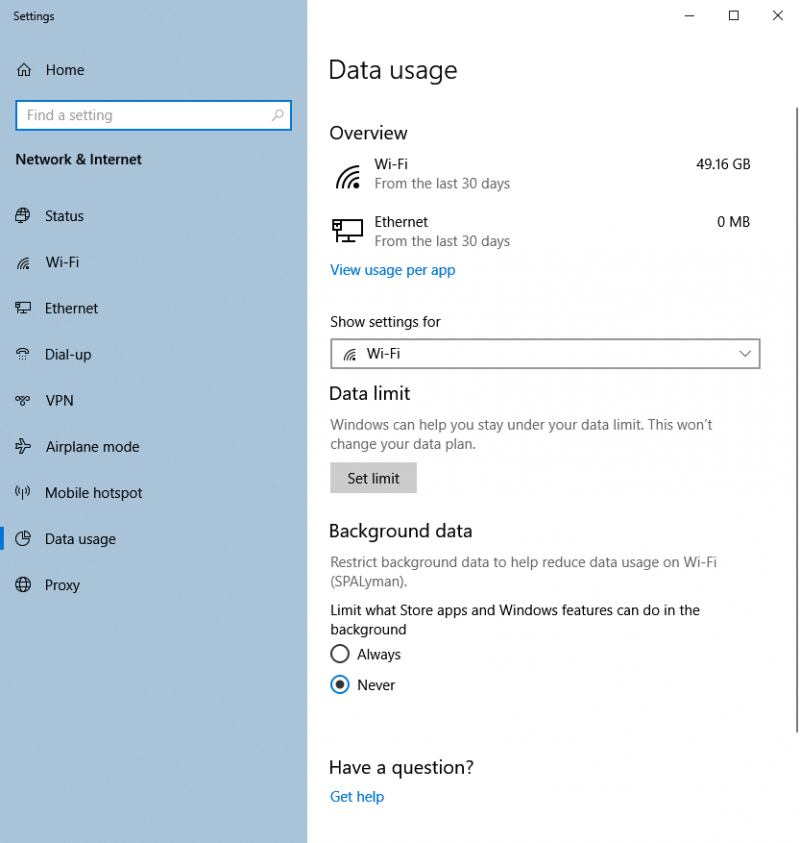
그림 1. 설정 창의 데이터 사용량 탭.
설정 창의 데이터 사용량 탭에서 컴퓨터의 무선 네트워크 및 이더넷 연결을 빠르게 확인할 수 있습니다. 각 연결의 오른쪽에는 사용 된 데이터의 양이 표시됩니다. 제 경우에는 컴퓨터가 무선 연결을 통해 연결되며 지난 30 일 동안 총 49.16GB (기가 바이트)를 사용했음을 알 수 있습니다. 이더넷을 통해 연결하지 않았기 때문에 데이터가 전송되지 않았 음을 보여줍니다.
개요를 보면 금액이 높은 것이 염려되는 경우 앱별 사용량보기 링크를 클릭하거나 나열된 연결 중 하나를 직접 클릭하여 조금 더 자세히 살펴볼 수 있습니다. 그러면 사용량 세부 정보 창이 표시됩니다. (그림 2 참조)
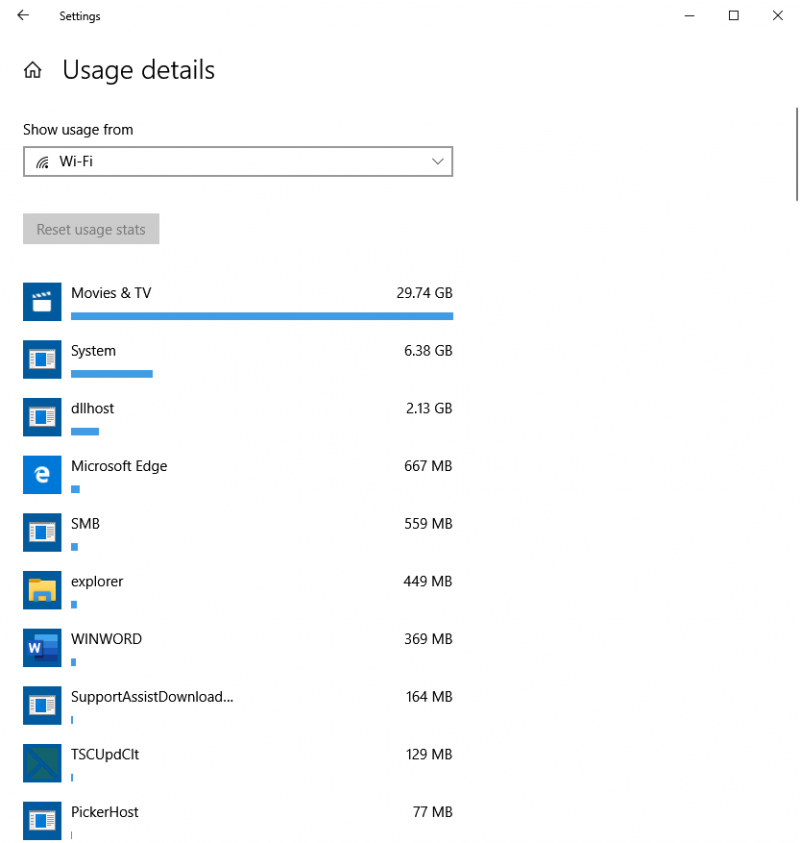
그림 2. 사용량 세부 정보 창.
컴퓨터를 다시 참조로 사용하면 예상했던대로 대부분의 데이터 사용량이 영화 및 TV에서 발생했으며 총 49.16GB 중 29.74GB가 사용되었음을 알 수 있습니다. 사용 세부 정보 창을 스크롤하면 데이터 사용량이 컴퓨터의 앱과 활동간에 어떻게 분할되는지보고 볼 수 있습니다.
컴퓨터 데이터 사용을 쉽게 모니터링 할 수있는 기능을 통해 이제 데이터가 어떻게 사용되고 있는지 확인하고 필요에 따라 조정할 수 있습니다.
이 팁 (13650)은 Windows 10에 적용됩니다.